Point To Point TOTOLINK CP300
Belajar Point To Point TOTOLINK CP300 (Mode AP-Bridge)
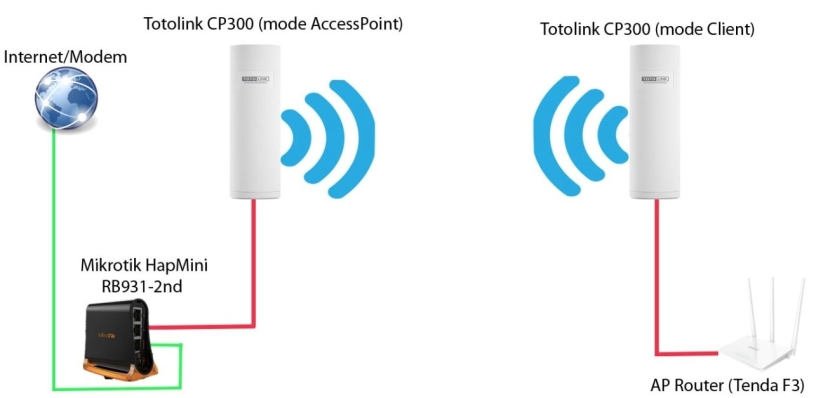
Assalamualakum WrWb,
Dikesempatan kali ini saya akan menjelaskan Cara Point to Point (PTP) Mode AP-Bridge menggunakan AccessPoint merk TOTOLINK CP300.
Kenapa saya Pilih AccessPoint TOTOLINK..??,
Selain harganya terjangkau, TOTOLINK CP300 juga mempunyai kuwalitas yg cukup baik untuk AccessPoint sekelasnya.
Dan kenapa saya menggunakan mode Bridge..???
Karna AP yg akan kita setting berada di bawah Mikrotik, dengan kata lain AP & Client kita jadikan jembatan saja.
untuk topologinya bisa dilihat gambar dibawah:
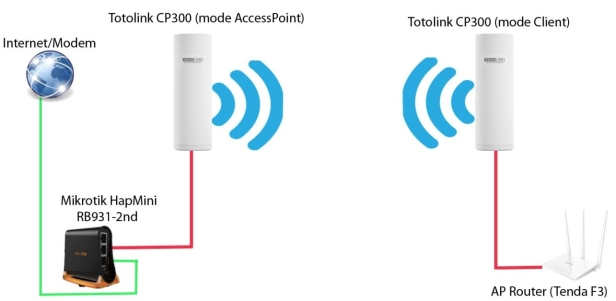
1. Persiapan
- Sediakan Kabel LAN dan Komputer/Laptop
- Pastikan perangkat telah terpasang dengan benar, Port POE untuk ke AP & Port LAN untuk ke PC/Laptop
- Untuk dapat masuk ke menu TOTOLINK, ip PC/Laptop dengan ip TOTOLINK harus dalam satu segment
Contoh : ip default TOTOLINK 192.168.1.1, berarti ip PC/Laptop anda 192.168.1.2 dan seterusnya.
2.Konfigurasi
Buka web browser Mozilla/Google/Opera dll. masukkan alamat ip 192.168.1.1 pada address bar kemudian tekan Enter, pada menu user Login Input “User Name = admin, Password = admin” , kemudian masuk ke menu, Operation Mode >> Bridge+Ap >> Next, maka akan muncul window menu berikutnya.
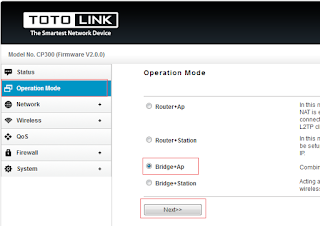
Pada menu Basic Settings wirelles berikutnya akan muncul setup wireless
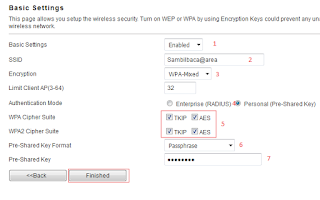
- Basic Settings = enable
- SSID = isi nama ssid
- Encryption = WPA-Mixed
- Authentication Mode = Personal (Pre-Shared-Key)
- WPA Chiper suite = tkip – Aes
- WPA2 Chiper suite = tkip – Aes
- Pre-Shared Key Format = passphrase
- Pre-Shared Key = isikan password minimal 8 karakter (password bebas)
- tekan Finished
Sebelumnya saya sudah membagikan Cara Setting Dasar Mikrotik, dan ether3 pada mikrotik sudah saya rubah ip nya menjadi 192.168.20.254/24.
Selanjutnya buka menu Network >> LAN Settings, pada bagian ip sesuaikan dengan ether3 Mikrotik yg ada diatas AP, kemudian tekan Apply
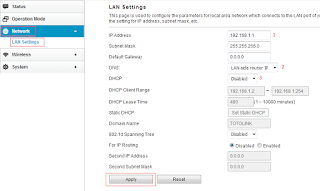
- IP Address = 192.168.20.100
- subnet mask = 255.255.255.0
- Gateaway = 192.168.20.254 (IP Ether3 Mikrotik)
- DHCP = Disabled
- DNS = (Bisa Di kosongkan)
kemudian tekan Apply.
Setelah step by step diatas telah dilakukan dengan baik maka proses setting perangkat telah selesai.
https://myarjunnet.wordpress.com/2018/11/03/belajar-point-to-point-ptp-point-to-multipoint-ptmp/








No comments:
Komentarlah sesuai judul postingan